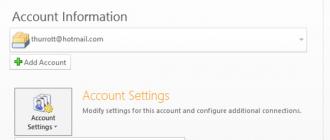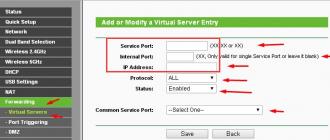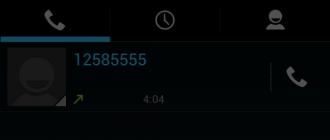Большинство настроек компьютера и времени вашего ПК хранятся в такой системе, как BIOS. Многие задают такой вопрос, как сбросить настройки биоса , чтобы вернуться к заводским настройкам? Хочу сказать, что такой вопрос задают не только любители полазать в настройках BIOS и изменить их так, что компьютер потом не включится, но и довольно опытные пользователи. Все-таки человеку свойственно ошибаться и на этом мы учимся.
Итак, в данной инструкции я буду рассматривать несколько вариантов сброса BIOS. Сброс нужен для того, чтобы вернуться к заводским настройкам, то есть, настоящая конфигурация, которую вы настраивали полностью сбросится. В этом случае, могут разрешиться те проблемы, которые вас часто мучали, например, не загружалась операционная система. Еще сброс поможет, если стоит пароль и вы его забыли.
Еще забыл сказать, что BIOS можно сбросить программно и физически. Что из себя представляют эти два метода вы узнаете ниже.
Программный метод сброса
1 вариант – сброс с помощью BIOS
Для сброса BIOSа можно использовать и сам BIOS. Некоторые не знают, поэтому, на нашем сайте уже есть об этом статья, переходим по ссылке.
В старых вариантах биоса обычно мы видим синий экран с различными пунктами. Так вот, все, что мы должны сделать – выбрать пункт Load BIOS Setup Defaults . Он может называться по-разному в зависимости от производителя вашего ноутбука или материнской платы. Например, есть еще такие названия: Load Optimized Defaults , Load Fail-Safe Defaults .
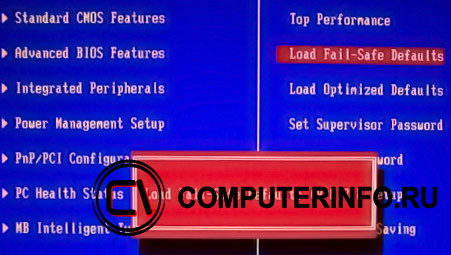
Допустим, в ноутбуках мы можем сбросить биос, если зайдем во вкладку Exit и найдем там пункт Load Setup Defaults .
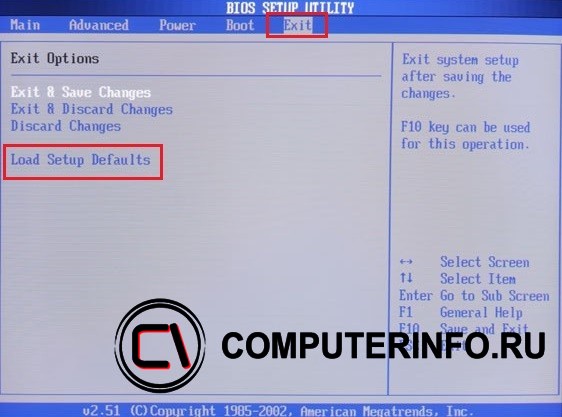
Как видите, этот параметр почти везде одинаково выглядит, просто где-то переставлены слова или добавлены другие. В , сброс почти такой же, пункт называется Load Defaults и находится во разделе Save and Exit .
2 вариант – сбросить bios с помощью утилиты Debug
Данная утилита присутствует в семействе Windows, вам нужно всего лишь открыть окно «Выполнить» с помощью клавиш Win+R и ввести туда команду debug . Откроется окно, в которое мы по очереди вводим следующие команды (для AWARD и AMI BIOS ):
Физический метод сброса
1 вариант – Сброс BIOS с помощью перемычки на материнской плате
Почти все материнские платы оснащаются специальными перемычками, которые помогут сбросить bios. Как выглядит данная перемычка вы можете увидеть из изображения ниже:

Когда мы замыкаем контакты, то некоторым образом меняются параметры работы системной платы, в данном случае происходит сброс биоса. Для проведения данной операции нужно произвести несколько действий:
- Это самый главный пункт. Выключить питание, сначала выключите сам компьютер, потом нажмите на задней панели системного блока переключатель. Для лучшего эффекта выдерните еще и вилку из розетки.
- Откройте корпус системного блока и найдите там , рядом с ней должна быть перемычка и имеет подпись, типа: CMOS RESET , BIOS RESET , CCMOS , Clear CMOS , CRTC , Clear RTC . Также, там должно находится два или три контакта, отвечающие за сброс.
- При наличии 3-х контактов нам нужно переставить перемычку во второе положение, если 2 контакта, то для сброса необходимо замкнуть эти контакты любым токопроводящим предметом, например, отверткой и немного подождать – секунд 20.
- Если не уверены, как использовать перемычку, то посмотрите об этом в документации к материнской плате, там должно быть все написано.
Хочу сказать, что на современных и топовых материнских платах есть даже специальная кнопка CLR CMOS , помогающая быстро сбросить БИОС.

2 вариант – извлечение батарейки CMOS
За работу БИОСа и часов материнской платы отвечает обычная батарейка. Чтобы сбросить время и память CMOS достаточно просто вынуть батарейку, в этом случае сбрасывается BIOS, но для этого нужно подождать несколько минут, желательно 20 мин, если не помогло, то проделайте эту же операцию, только подождите подольше, но, обычно это не требуется.

Есть такие материнские платы, в которых батарейка не снимается, будьте внимательны и не прилагайте лишних усилий.
Для того, чтобы вынуть батарейку, нужно нажать на защелку, а для вставки ее обратно, достаточно немного надавить и батарейка встанет на место.

Надеюсь, что данные способы сброса BIOS вам помогли, в случае возникновения вопросов задавайте их в комментариях.
http://сайт/wp-content/uploads/2016/05/kak_sbrosit_bios.jpg http://сайт/wp-content/uploads/2016/05/kak_sbrosit_bios-150x150.jpg 2016-05-07T11:34:25+00:00 EvilSin225 Windows bios,BIOS UEFI,как сбросить bios,как сбросить биос на ноутбуке,как сбросить настройки bios,как сбросить настройки биоса Большинство настроек компьютера и времени вашего ПК хранятся в такой системе, как BIOS. Многие задают такой вопрос, как сбросить настройки биоса, чтобы вернуться к заводским настройкам? Хочу сказать, что такой вопрос задают не только любители полазать в настройках BIOS и изменить их так, что компьютер потом не включится, но... EvilSin225 Андрей Терехов [email protected] Administrator Компьютерные технологии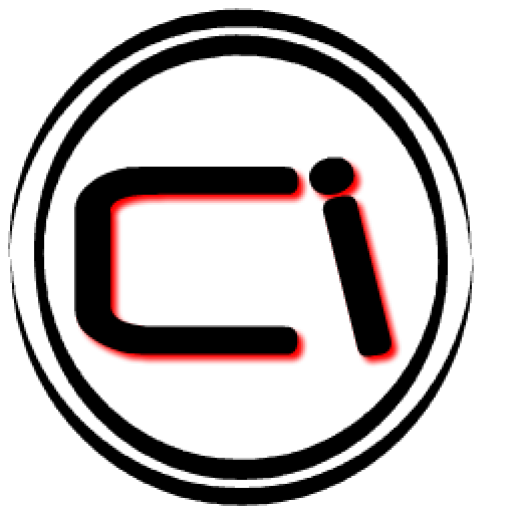
Сброс Биоса на заводские настройки на компьютере может пригодиться в нескольких случаях — когда обновленный Биос отказывается корректно работать и требуется вернуть старую версию, либо, когда требуется установить совершенно новое программное обеспечение. Сделать сброс Биоса на заводские настройки через средства самой операционной системы невозможно. Но есть несколько других способов, которые описаны ниже.
Первый способ
Для сброса необходимо зайти в меню BIOS. Сделать это можно перед загрузкой операционной системы компьютера. На первом экране загрузки, который предоставляет общую информацию о системе, нужно нажать специальную кнопку. На все компьютерах она разная – зависит от производителя материнской платы. В основном, это DEL или любая от F2 до F12. Узнать точную кнопку можно из документации к компьютеру, либо на первом загрузочном экране.
Попав в меню Bios не стоит сразу паниковать от незнания многочисленных пунктов и непонятных английских надписей. Нас интересует последняя вкладка Exit. Переходим на нее с помощью стрелок на клавиатуре (так осуществляется все управление в Биосе). В меню находим пункт Load Setup Defaults, который и подразумевает применение заводских настроек. Выбирайте «OK» и перезагружайте компьютер.
Второй способ
Бывают случаи, когда компьютер совсем отказывается работать по различным причинам, связанным с новой прошивкой Биоса. В данном случае сбросить Биос придется через механическое воздействие на материнскую плату. У стационарного ПК и ноутбука операции по сбросу различаются.
Для ноутбука:
- Откройте заднюю крышку, под которой находятся платы оперативной памяти;
- Вытащите их;
- Под ними найдите контакты с подписью JCMOS;
- Замыкайте контакты отверткой. В этот момент подключаете шнур питания к ноутбуку (батарея должна отсутствовать в этот момент) и включаете компьютер;
- Подождите 30 секунд не размыкая контакты и выключите ноутбук;
При следующем включении настройки Биоса уже будут заводскими.

Важно: на современных ноутбуках контакты заменяются специальной кнопкой, что упрощает сброс.
Как сбросить настройки Биоса по умолчанию на стационарном ПК:
- На материнской плате находите джампер с подписью CLR CMOS и замыкаете контакты на 10 секунд;
- Если материнская плата новая, то джампер может быть заменен на кнопку;
- Включаете компьютер, заходите в Биос и видите заводские настройки.
Сбросить BIOS на заводские настройки можно с помощью извлечения батарейки. При этом, после включения компьютера придется настроить заново время и дату. Также рекомендуется при каждом извлечении менять батарейку. Стоимость ее мала, а значение огромное.

Ознакомившись со всеми способами сброса BIOS вы сможет запросто провернуть подобную процедуру на своем компьютере или помочь кому-либо с данной проблемой.
Когда компьютер дает частые сбои и работает некорректно из-за неправильных настроек БИОС, то намного проще и быстрее, чем в них разбираться, сбросить их до заводских, и неисправности должны исчезнуть.
В каких случаях необходимо сбросить БИОС?
Нужно выполнять эту процедуру, если возникают следующие проблемы с компьютером:
- Убрать требуемый системой пароль - самая распространенная причина, когда пользователи узнают, как сбросить БИОС. Это возникает после изменения настроек программы, когда требуется ввести систему цифр и букв, чтобы получить доступ к загрузке операционной системы и работе с ней.
- Если пользователь изменил настройки БИОС, но они оказались неправильными, операционная система не загружается.
- Компьютер работает со сбоями, часто требует перезагрузки, причину этого выявить не удалось.
- Не загружается операционная система.
Сброс БИОС – это обнуление памяти CMOS, то есть полное разрушение контрольной суммы до заводских настроек.
Способы сброса БИОС
Для компьютеров существует 4 способа, которые советуют специалисты.
- Опции BIOSSetup– это самый простой способ, именно с этого нужно начинать обнуление. Если он не помогает, то переходить к другим методам. Им можно воспользоваться, если компьютер производит загрузку БИОС. В это время нужно найти пункт Load BIOS Setup Defaults, в разных программных обеспечениях название может быть другим: Load Defaults BIOS, Load Safe-Fail Defaults или что-то похожее. Если его выбрать, то начнется процесс обнуления БИОС.
- Утилита Debag подойдет, если операционная система загружается. Но выполнить это можно, если она относится к семейству Windows. Вначале заходим в меню «Пуск», нажимаем «Найти» или «Выполнить», вбиваем в строку слово «Debug», а когда появится черное окно, в нем вводим по порядку 3 команды: первая – O 70 17, вторая –O73 17 и третья Q.
- Извлечь батарейку. Если программа не отвечает, то единственный способ – выполнять механические действия. Для этого вначале вскройте коробку компьютера, найдите круглую батарейку средних размеров на материнской плате. Перед тем, как сбросить БИОС на заводские настройки, убедитесь, что это именно та батарейка, которая обеспечивает питанием CMOS-память. Ее нужно извлечь из платы вначале на 10-20 минут, а если это не помогает, то на 1 сутки. В результате программа должна начать работать по заводским настройкам.
- Перемычка CLRTC. Она располагается рядом с батарейкой, которую мы искали в предыдущем способе. Обращаются к такому обнулению БИОС только в последнюю очередь, когда другие варианты не помогли. В рабочем состоянии эта перемычка может находиться в положении 1-2. Чтобы система обнулилась, ее меняют на 2-3 на 15-20 секунд, затем возвращают обратно. Важно знать, что все действия выполняются, когда компьютер выключен и отсоединен от сети электропитания.В дорогих материнских платах уже нет рычажков, а есть специальная кнопка для обнуления. В большинстве случаев она называется CLRCMOS. Если в системе установлена все-таки перемычка, то она может иметь разные названия. Перед тем, как сбрасывать БИОС, информацию о перемычке можно посмотреть в инструкции к материнской плате.
Как сбросить БИОС на ноутбуке?
Стоит сразу отметить, что на ноутбуке эта процедура проводится по-разному, но выполнить ее намного сложнее, чем на стационарном компьютере. Перед тем, как сбросить БИОС на ноутбуке, нужно обратить внимание на производителя и класс техники. В дешевых моделях сделать это намного проще, так как уровень защиты низкий, а с техникой бизнес-класса может справиться только профессионал.
Всего существует 2 способа обнулить БИОС в ноутбуке
Программный
если удается запустить БИОС. Для вызова такой команды при загрузке нужно нажать одну из клавиш: F1, F2, F3 и т.д. Главное, найти пункт, в котором присутствует слово default. После этого начнется процесс изменения параметров и сброс БИОС. После того, как все закончено, не забудьте сохранить изменения, выбрав сначала команду save, а затем exit.
Механический
для этого необходимо разобрать ноутбук. Если он находится на гарантии или вы не уверены в своих силах, то лучше обратиться к специалисту. Вначале снимите заднюю крышку, найдите джампер, рядом должно быть написано CSMOS, переведите его в другое положение на 3 секунды, затем верните обратно. После таких действий БИОС должен вернуться к заводским настройкам.
Для изменения или аннулирования пароля к системе можно выполнить такие же действия, но и они не всегда помогают, особенно в дорогих моделях, где уровень безопасности находится на высоком уровне. Такую работу лучше доверить профессионалам, но необходимый результат может быть и не достигнут.
Сбросить БИОС до заводских настроек достаточно просто, если полностью соблюдать все рекомендации и советы, но если ничего не получается даже после механического воздействия, то лучше все-таки обратиться к профессионалам, особенно если это нужно сделать на ноутбуке.
Сбросить настройки BIOS можно тремя способами:
Примечание: Модели BIOS отличаются друг от друга и поэтому Ваш BIOS может выглядеть по другому.
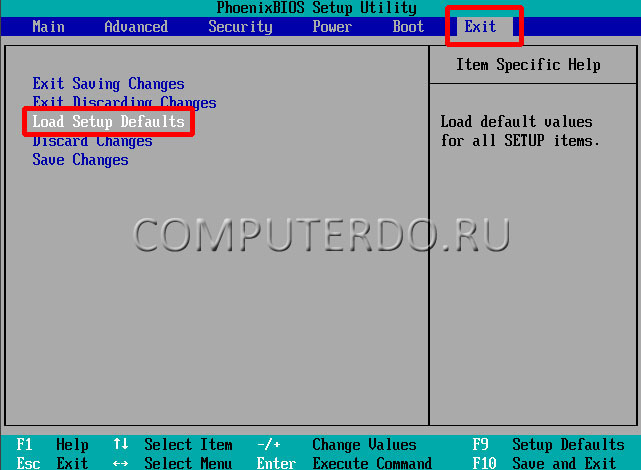
В появившемся окне с предупреждением, что настройки сбросятся выбираем YES .
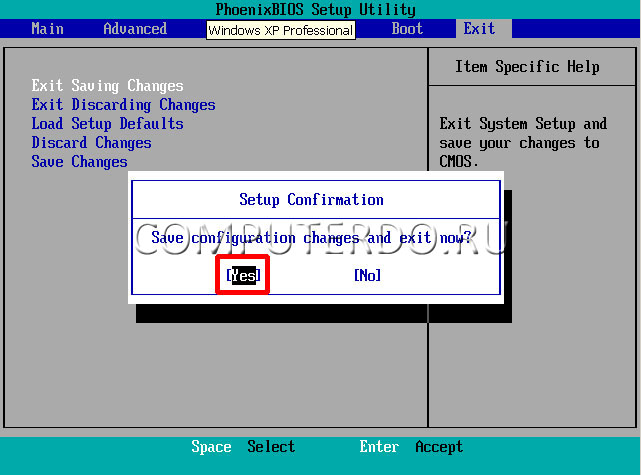
Все настройки BIOS сброшены.
Сброс настроек биос. Способ 2
В каждом компьютере есть аккумулятор (), который постоянно подает напряжение, для того чтобы на компьютере не сбрасывались настройки BIOS .

Что нужно сделать:
1. Выключить компьютер.
2. Отсоединить шнур питания компьютера.
3. Снять крышку системного блока.
4. Извлечь батарейку BIOS.
5. Замкнуть «+» и «-» контактов гнезда для батарейки.

6. Подождать 10 минут.
7. Вставить обратно батарейку.
8. Собрать системный блок компьютера.
9. Подключить все провода.
10. Включить компьютер.
Сброс настроек bios произведен.
Как обнулить биос. Способ 3
На некоторых материнских платах есть специальная перемычка с помощью которой можно сбросить настройки BIOS. Называется перемычка CLEAR_CMOS (обнулить BIOS ). Она расположена рядом с батарейкой BIOS:

Для того, чтобы сбросить настройки BIOS необходимо переставить перемычку в положение 1-2 :

Затем подождать 10 секунд и вернуть перемычку обратно в положение 2-3 .
Многие проблемы на ноутбуке можно решить, если сбросить настройки Биоса к заводским (иногда, их еще называют оптимальными или безопасными).
Вообще, делается это довольно легко, сложнее будет, если вы поставите пароль на Биос и при включении ноутбука он будет спрашивать этот самый пароль. Здесь уже без разборки ноутбука не обойтись…
В этой статье я хотел рассмотреть оба варианта.
1. Сброс настроек Биоса ноутбука к заводским
Для входа в настройки Биос обычно используются клавиши F2 или Delete (иногда клавиша F10). Зависит это от модели вашего ноутбука.
Узнать какую кнопку нажимать достаточно легко: перезагружаете ноутбук (или включите его) и смотрите первое окно приветствия (на нем всегда указывается кнопка входа в настройки Биос). Так же можно воспользоваться документацией, которая шла вместе с ноутбуком при покупке.
И так, будем считать что в настройки Биос вы вошли. Далее нас интересует вкладка Exit . Кстати, в ноутбуках разных марок (ASUS, ACER, HP, SAMSUNG, LENOVO) название разделов Биоса практически одинаковое, поэтому делать скриншоты к каждой модели смысла нет…
Далее в разделе Exit выбираем строчку вида «Load Setup Defaults » (т.е. загрузка дефолтных настроек (или настроек по умолчанию)). Затем во всплывающем окне нужно будет подтвердить, что вы хотите сбросить настройки.
И останется только выйти из Биос с сохранением произведенных настроек: выбрать Exit Saving Changes (первая строчка, см. скриншот ниже).
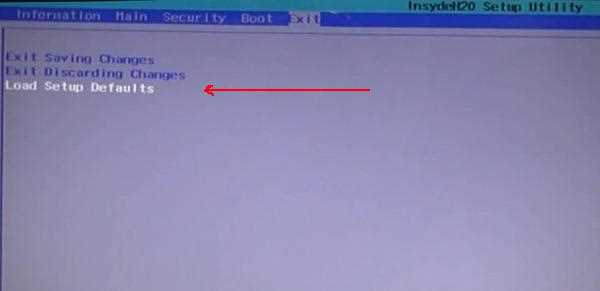
Кстати, в 99% случаях со сброшенными настройками ноутбук будет нормально загружаться. Но иногда случается небольшая ошибка и ноутбук не может найти с чего ему загрузиться (т.е. с какого устройства: флешки, HDD и пр.).
Чтобы исправить ее, снова зайдите в Биос и перейдите в раздел Boot .
Здесь нужно изменить вкладку Boot Mode : UEFI изменить на Legacy, затем выйти из Биоса с сохранением настроек. После перезагрузки — ноутбук должен нормально загружаться с жесткого диска.
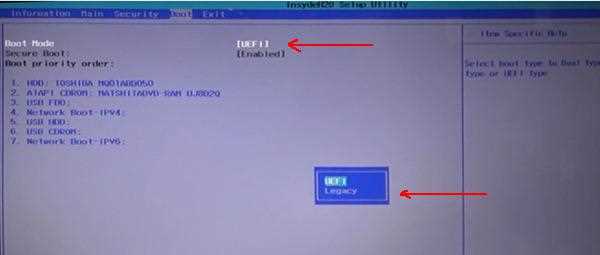
2. Как сбросить настройки Биос если он требует пароль?
Теперь представим более серьезную ситуацию: случилось так, что вы поставили пароль на Биос, а теперь его забыли (ну или сестра, брат, друг поставил пароль и зовет вас на помощь…).
Включаете ноутбук (в примере ноутбук фирмы ACER) и видите следующее.
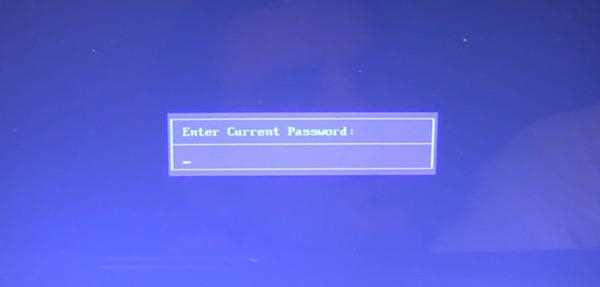
На все попытки перебора — ноутбук отвечает ошибкой и через несколько неправильных введенных паролей просто выключается…
В этом случае не обойтись без снятия задней крышки ноутбука.
Сделать нужно всего три вещи:
- отключить ноутбук от всех устройств и вообще вынуть все шнуры, которые подключены к нему (наушники, шнур питания, мышка и пр.);
- вынуть аккумуляторную батарею;
- снять крышку, защищающую оперативную память и жесткий диск ноутбука (конструкция у всех ноутбуков разная, иногда может потребоваться снять полностью заднюю крышку).


Под планками оперативной памяти есть два контакта (они еще подписаны JCMOS) — они то нам и нужны. Теперь делаете следующее:
- замыкаете эти контакты отверткой (и не размыкаете пока не выключите ноутбук. Здесь нужно терпение и аккуратность);
- подключаете к ноутбуку шнур питания;
- включаете ноутбук и ждете примерно сек. 20-30;
- выключаете ноутбук.
Теперь можно подключить оперативную память, жесткий диск и батарею.


Нужно сказать пару слов о «подводных камнях»:
- не во всех ноутбуках будут два контакта, в некоторых их три и для сброса необходимо переставить джампер с одного положения на другое и подождать несколько минут;
- вместо перемычек может быть кнопка обнуления: просто нажмите ее карандашом или ручкой и подождите несколько секунд;
- так же сбросить Биос можно, если вынуть на некоторое время батарейку с материнской платы ноутбука (батарейка по виду в виде таблетки, небольшая).
На этом сегодня все. Не забывайте пароли!